文章前言
首先需要感谢编辑:Ark的投稿,同时他也是我们黑苹果社区2群的管理人员,平时在群里都是有问必答,乐于帮助的好青年,他也是黑苹果高手哦!大家都一去黑苹果社区2群找他!废话不多说,大家请跟Ark的文章学习吧!
开始之前 我们需要获取部分信息-点击屏幕左上角-关于本机
系统报告
整理下这些信息 一会会在 Info.plist 中用上
型号标识符: MacBookPro8,1
Boot ROM 版本: MBP81.0047.B2C
准备工作完成
前往 实用工具-Boot Camp 助理-显示包里内容-Contents-plist
拷贝 Info.plist 文件至桌面
- 打开plist
- 搜索项目DARequiredROMVersions
- 在</array>之前合适的地方添加上 <string> MBP81.0047.B2C </string>
- 搜索项目PreUSBBootSupportedModels
- 在</array>之前合适的地方添加上 <string> MacBookPro8,1 </string>
- 将PreUSBBootSupportedModels 改写为 USBBootSupportedModels
- 保存plist 将它拷贝到 Contents/Info.plist 覆盖时 会提示进行鉴定,请根据提示进行操作!
运行 终端
执行命令-回车
- sudo codesign -fs - /Applications/Utilities/Boot\ Camp\ Assistant.app/
注意!
- 这里需要输入密码,而且输入过程中字符 将不可见!
- 如果你的OS系统中未安装 Xcode.app 那么你可能需要在弹出的窗口中点击 获取 Xcode工具
- 当Xcode工具 安装完成后 需要 重新 执行上述命令
- 完成以上操作,Boot Camp机型限制解除完毕!
测试设备
MacBookPro 7,1/MacBookPro 8,1


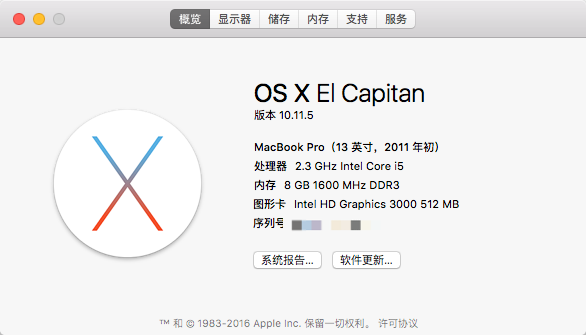






2F
登录回复
棒棒哒,谢谢
1F
登录回复
感谢楼主的分享